스캐너가 현재 사용 중입니다, 이전 작업이 완료될 때까지 기다렸다가 다시 시도하십시오.
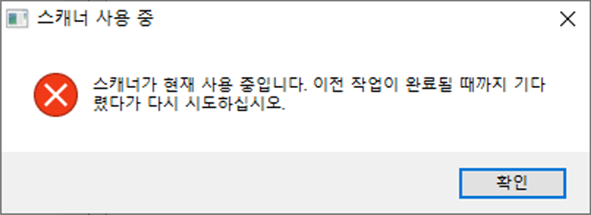
해결 방법
스캔할 때 [스캐너 사용 중…] 오류가 나타나면 다음 내용을 단계별로 진행해 볼 수 있습니다.
1. 프린터의 전원을 다시 시작합니다.
2. 복합기 프린터에서 복사(Copy)가 가능한지 확인합니다. 복사 가능 여부를 확인하고 [+]을 눌러 상세한 내용을 참고합니다.
+복사가 불가합니다.
+복사가 가능합니다.
3. 복합기 프린터와 컴퓨터의 연결 상태를 확인하고, 스캐너를 수정합니다. 이 작업은 진단 도구-HP Print and Scan Doctor을 통해 진행할 수 있습니다.
| HP Print and Scan Doctor을 사용하여 스캔 문제 해결 방법 |
【보기】 |
4. 문제가 해결되지 않으면 컴퓨터에 설치된 프린터 소프트웨어를 모두 제거한 다음 다시 설치합니다.
프린터 소프트웨어를 제거한 다음, 그리고 프린터 소프트웨어를 다시 설치한 다음 꼭 컴퓨터를 다시 시작해야 합니다.
| 프린터 소프트웨어를 제거하는 방법 |
【보기】 |
이상 작업을 진행했지만 문제가 여전히 해결되지 않으면 다음 작업을 이어서 진행해 볼 수 있습니다.
5. 그림판에서 스캔이 가능한지 확인합니다.
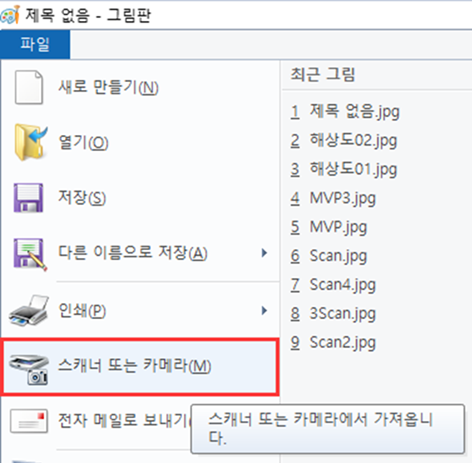
6. 그림판에서 스캔이 가능할 경우 HP Scan 소프트웨어를 단독으로 설치합니다.
그림판에서 스캔할 수 없다면 HP Scan 소프트웨어를 단독으로 설치하여 사용할 수 없습니다. 컴퓨터(Windows)의 내부 오류로 인해 발생하는 문제일 수도 있기 때문에 다른 컴퓨터에 설치한 다음 사용할 수 있는지 확인해야 합니다.
| HP Scan 소프트웨어를 단독으로 설치하는 방법 |
【보기】 |
만약 안내해드린 정보로 문제가 해결이 되지 않을 경우 “HP코리아” 카카오톡 친구추가 후 빠른 지원을 받으실 수 있습니다.